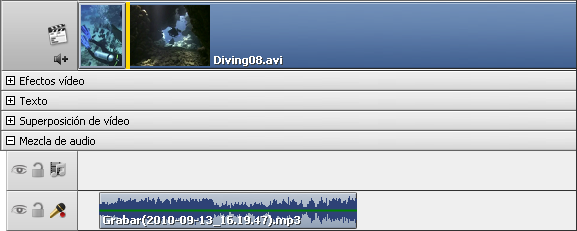Grabación de voz
 Si usted desea añadir comentarios a su película, puede conseguirlo no sólo por medio de añadir texto a ella, sino también grabar la voz a través del mocrófono conectado a la tarjeta de sonido de su ordenador personal.
Si usted desea añadir comentarios a su película, puede conseguirlo no sólo por medio de añadir texto a ella, sino también grabar la voz a través del mocrófono conectado a la tarjeta de sonido de su ordenador personal.
Pulse Grabar voz en los Botones centrales. El panel Grabación de voz se hará disponible:

Aquí usted puede seleccionar los siguientes parámetros (usando las pestañas Volumen, Fuente, Formato, Opciones):
Volumen
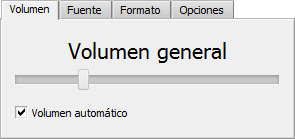
Aquí se puede ajustar el nivel de volumen del audio grabado.
La casilla Volumen automático está marcada como predeterminado. En este caso el slider de volument está desactivado. Para activar el slider y fijar el nivel de volumen manualmente, desmarque la casilla Volumen automático.
Fuente de audio

- Dispositivo audio - el dispositivo que se usa para grabar voz. Pulse la flecha y seleccione el dispositivo necesario de la lista desplegable si tiene más de un dispositivo de entrada conectado al ordenador.
- Fuente - la entrada activa del dispositivo. Las siguientes entradas pueden estar disponibles en fución de la configuración de su dispositivo:
- Mono Mix - le permite grabar sonido de un reproductor software instalado en el ordenador o bien de un sintronizador conectado a su PC en el modo mono;
- Stereo Mix - le permite grabar sonido de un reproductor software instalado en el ordenador o bien de un sintronizador conectado a su PC en el modo estéreo;
- SPDIF - le permite grabar el sonido de culaquier dispositivo externo conectado a la entrada de la tarjeta de audio de su PC;
- Aux - le permite grabar sonido de cualquier dispositivo externo conectado a la entrada Aux (auxiliary) de la tarjeta de audio de su PC;
- CD Player - le permite grabar el sonido de un disco láser ubicado en la unidad de discos CD/DVD-ROM de su PC;
- Line In - le permite grabar sonido de cualquier dispositivo externo conectado a la entrada Line In de la tarjeta de audio de su PC;
- Microphone - le permite grabar sonido del micrófino conectado a la entrada Micrófono de la tarjeta de audio de su PC;
- Phone Line - le permite grabar sonido de un dispositivo externo conectado a la entrada Phone Line de la tarjeta de audio de su PC.
Formato de grabación

- Formato - el codec que se usa para grabar audio del dispositivo de entrada. Usted puede seleccionar entre MP3 (el codec MPEG-1 Layer 3 será utilizado para codificar el audio grabado), WMA (formato Windows Media Audio) o PCM (un formato no comprimido que da mejor calidad pero requiere más espacio en el disco).
- Frecuencia - la frecuencia de muestreo especificada en hertz que se usa para codificar audio.
- Bitrate - el número de bits que se transmiten por unidad de tiempo a través de un sistema de transmisión digital o entre dos dispositivos digitales, es decir, la velocidad de transferencia de datos. Cuanto más alto sea el valor, mejor será la calidad, aunque el tamaño resultante también se aumentará.
- Canales - el número de canales en el audio grabado (mono - un canal - o estéreo - dos canales).
Opciones
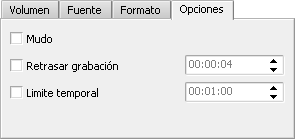
- Mudo - esta opción se usa para activar/desactivar el sonido del vídeo principal. Esto puede ser de ayuda a la hora de grabar audio si el reproductor no le permite oir el audio grabado adecuadamente.
- Retrasar grabación - esta opción se usa para retrasar la grabación para un cierto período de tiempo que usted puede seleccionar manualmente o introducir el tiempo de retardo deseado en su campo respectivo (horas:minutos:segundos).
- Límite temporal - esta opción se usa para limiar el tiempo de grabación a cierto período después de que la grabación será detenida. Usted puede cambiar el valor manualmente o introducirlo en su campo respectivo (horas:minutos:segundos).
 Una vez realizado, haga clic en el botón Iniciar grabación para empezar a grabar.
Una vez realizado, haga clic en el botón Iniciar grabación para empezar a grabar.
 Nota
Nota: la grabación se empezará a partir de la posición actual del cursor en el
Timeline. Si usted desea iniciar la grbación a partir de otra posición, asegúrese de que el cusror se encuentra en la posición deseada.
Una vez apretado, el botón Iniciar grabación se sustituye por Detener grabación. Utilice este botón para terminar la grabación en cuanto sea necesario. Se puede realizar todas las operaciones disponibles para manejar archivos de audio añadidos con el archivo de audio grabado: